Natychmiastowe zaproszenia stanowią doskonały sposób na umożliwienie znajomym dołączenia do serwera Discord, pod warunkiem, że dysponują odpowiednim linkiem. Te zaproszenia nie tylko upraszczają proces zapraszania, ale także oferują możliwość dostosowania różnych ustawień, co pozwala kontrolować, kto może uzyskać dostęp do Twojego serwera oraz na jak długo. W tym artykule przedstawimy, jak tworzyć i konfigurować natychmiastowe zaproszenia na Discordzie.

Jak zaprosić kogoś na serwer Discord
Niezależnie od tego, z jakiego urządzenia korzystasz, proces zapraszania do serwera Discord jest z grubsza taki sam.
Poniżej przedstawimy krok po kroku, jak to zrobić na komputerach PC, Mac oraz urządzeniach mobilnych.
Instrukcje dla komputerów stacjonarnych (PC/Mac)
Aby zaprosić kogoś na kanał Discord (i serwer), musisz mieć odpowiednie uprawnienia do tworzenia zaproszeń. Jeśli jesteś właścicielem serwera, te uprawnienia są przydzielone automatycznie. Inni użytkownicy będą musieli otrzymać odpowiednie role od właściciela serwera.
Postępuj zgodnie z poniższymi krokami, mając odpowiednie uprawnienia:
- Otwórz Discord w przeglądarce lub aplikacji na komputerze.
- Na lewym panelu wybierz serwer, na który chcesz zaprosić kogoś.
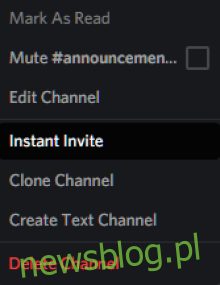
- Kliknij prawym przyciskiem myszy na kanał, a z menu kontekstowego wybierz opcję „Natychmiastowe zaproszenie”. Pojawi się okno z linkiem zaproszenia. Możesz też kliknąć ikonę „Natychmiastowe zaproszenie” obok nazwy kanału.
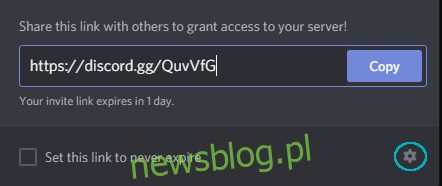
- W prawym dolnym rogu okna kliknij ikonę ustawień (koło zębate). Oto opcje, które możesz dostosować:
- Wygasa po: wybierz datę wygaśnięcia linku zaproszenia.
- Maksymalna liczba użyć: określ, ile osób może skorzystać z linku.
- Tymczasowe członkostwo: przyznaj użytkownikom tymczasowe członkostwo. Po opuszczeniu serwera nie będą mogli dołączyć ponownie bez nowego zaproszenia.
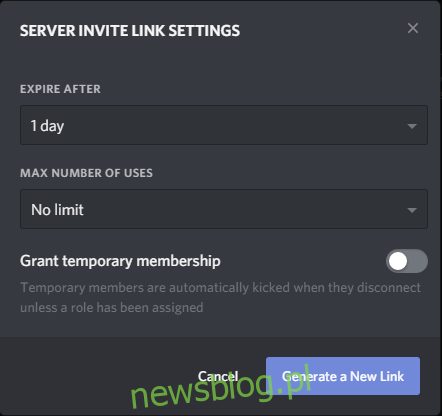
- Po skonfigurowaniu ustawień kliknij „Wygeneruj nowe łącze”.
- Kliknij „Kopiuj”, aby skopiować link zaproszenia do schowka.
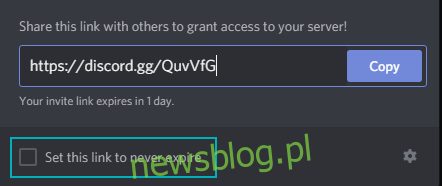
Teraz wystarczy wysłać ten link do osoby, którą chcesz zaprosić, a po kliknięciu w niego będą mogły natychmiast dołączyć do Twojego serwera Discord.
Instrukcje dla urządzeń mobilnych
Proces zapraszania kogoś do serwera Discord z poziomu urządzenia mobilnego jest bardzo podobny do tego na komputerze. Oto kroki, które należy wykonać:
- Uruchom aplikację Discord na swoim urządzeniu z systemem iOS lub Android i zaloguj się na swoje konto.
- W lewym górnym rogu ekranu kliknij na trzy poziome linie. Otworzy to listę serwerów po lewej stronie ekranu.
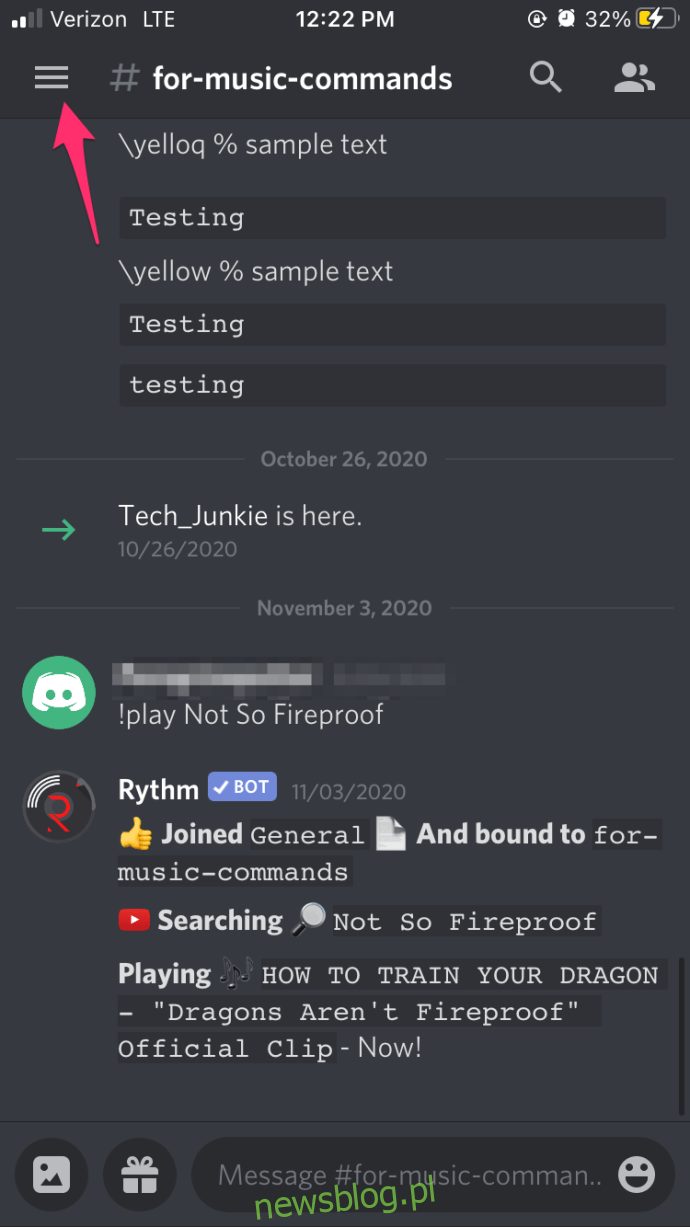
- Wybierz serwer, a na ekranie pojawi się lista wszystkich kanałów tekstowych i głosowych.
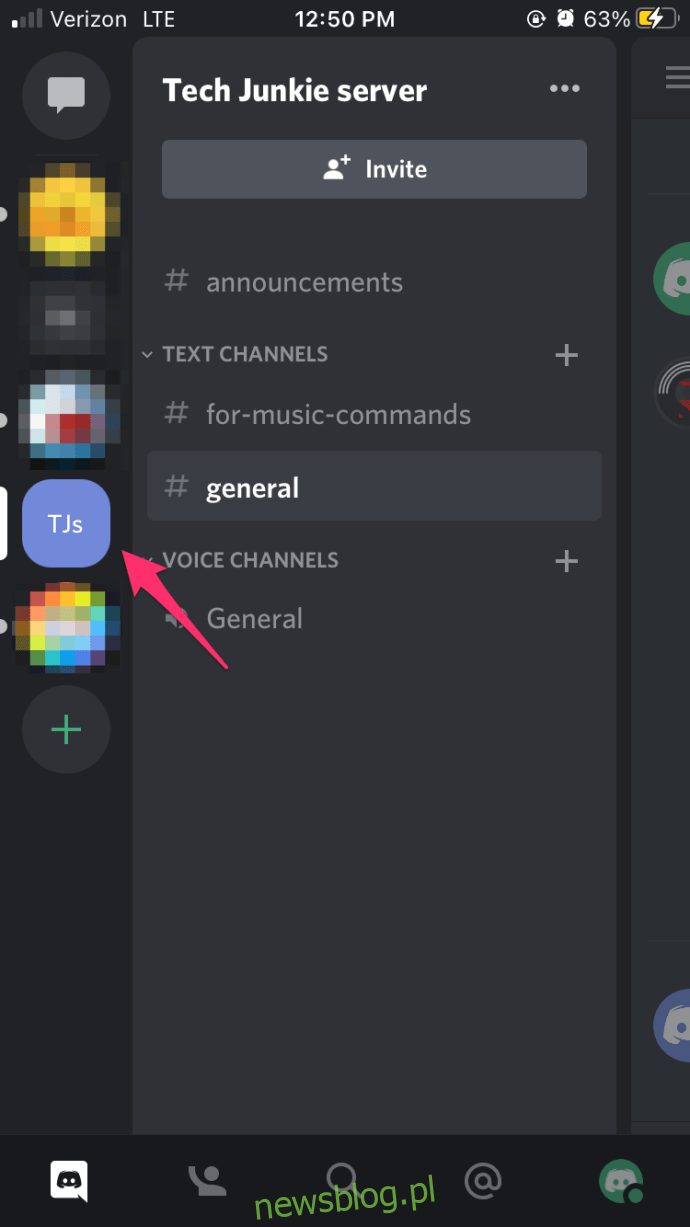
- Stuknij w ikonę „Natychmiastowe zaproszenie” tuż pod nazwą serwera.
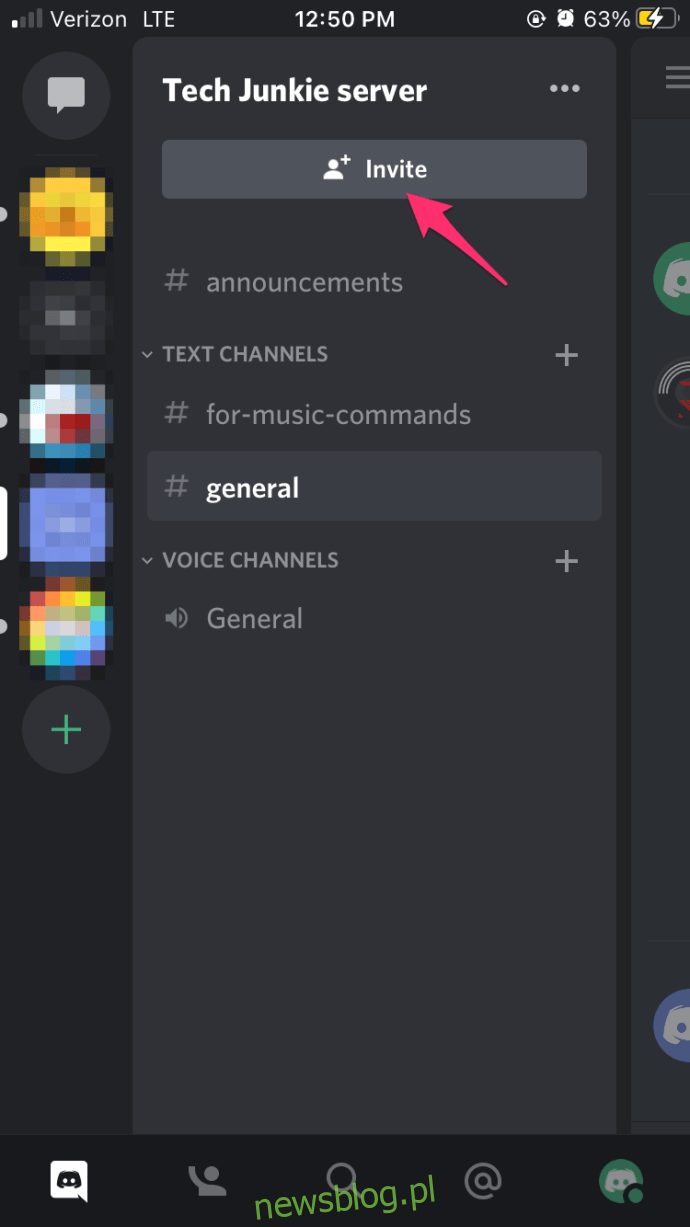
- Wybierz osobę, którą chcesz zaprosić.
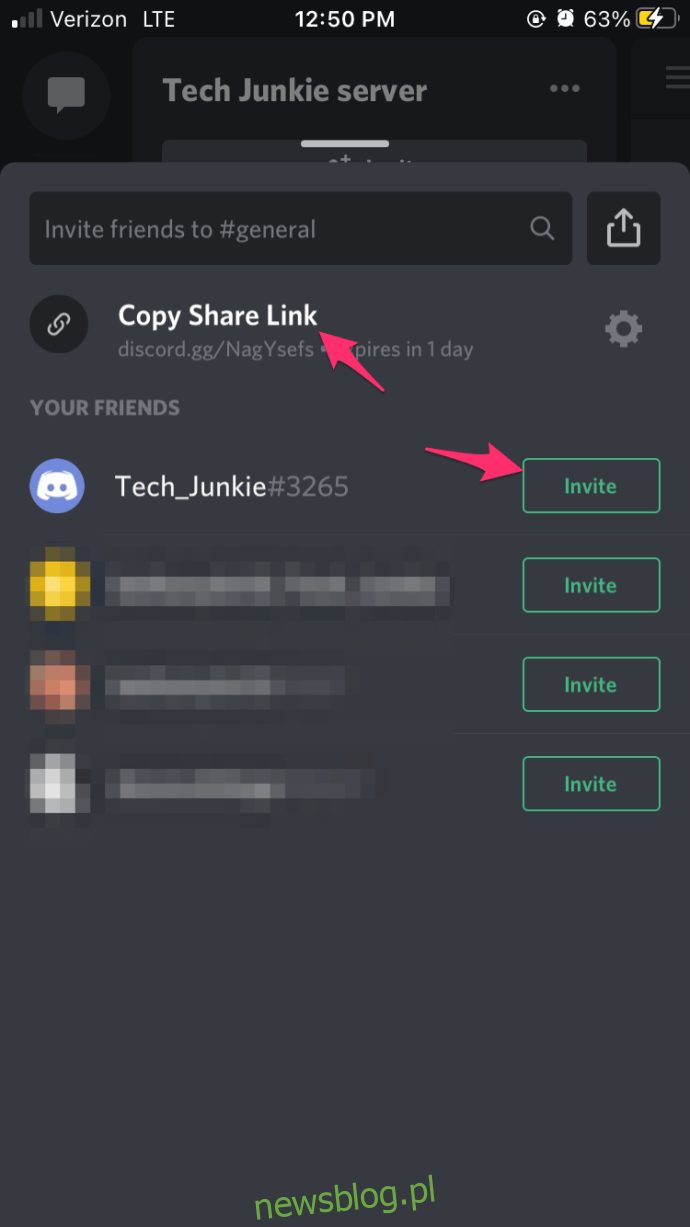
- Alternatywnie, możesz skopiować link, który chcesz udostępnić, według własnego uznania.
Po skopiowaniu linku do schowka, możesz go wysłać do każdego, kogo chcesz zaprosić do swojego serwera Discord.
Podsumowanie
Discord to świetne narzędzie do komunikacji z przyjaciółmi poprzez czaty głosowe i tekstowe, mimo że interfejs może wymagać pewnego przyzwyczajenia.
Stosując się do powyższych instrukcji, szybko i sprawnie zaprosisz kogoś do swojego serwera na Discordzie.
newsblog.pl
Maciej – redaktor, pasjonat technologii i samozwańczy pogromca błędów w systemie Windows. Zna Linuxa lepiej niż własną lodówkę, a kawa to jego główne źródło zasilania. Pisze, testuje, naprawia – i czasem nawet wyłącza i włącza ponownie. W wolnych chwilach udaje, że odpoczywa, ale i tak kończy z laptopem na kolanach.